Översikt över modellstyrd formulärdesigner
Den nya modellstyrda formulärdesignern tillhandahåller en modern WYSIWYG redigeringsupplevelse när du arbetar med modellstyrda formulär. Den innehåller flera förbättringar som inte är tillgängliga i klassiska modellstyrda formulärdesigner.
Designern visar förhandsgranskning av WYSIWYG i realtid (endast enhetligt gränssnitt) när du redigerar ett formulär. Ändringar i formuläret återspeglas direkt i förhandsgranskningen vilket låter dig se exakt hur formuläret kommer att visas för användare när det publiceras. Med egenskapsrutan alltid tillgänglig blir det enkelt att uppdatera egenskaperna snabbt och enkelt. Uppdateringar av egenskaper visas också direkt i formulärets förhandsversion. Kolumnfönstret med sök- och filtreringsfunktioner låter dig snabbt hitta och lägga till kolumner i formuläret. Med hjälp av komponentrutan kan du identifiera och använda komponenter och ge en rik användarupplevelse. Trädvyn hjälper till att visualisera hierarkin av formulärets kolumner och komponenter och att snabbt hitta och välja en viss kolumn eller en viss komponent i formuläret.
Gränssnittet för formulärdesigner har följande områden:
Kommandofält – visar tillgängliga åtgärder som spara, publicera, ångra och gör om.
Formuläret förhandsgranskning – visar förhandsgranskning i realtid i formuläret som visas för användarna när de publiceras.
Rutor – visar fönster med specifika funktioner:
- Fönstret Kolumner för lägga till kolumner till ett formulär.
- Fönstret Komponenter för att lägga till komponenter till ett formulär
- Trädvyn om du vill visa komponenternas hierarki i formuläret och välja dem.
- Rutan Formulärbibliotek är den plats där formulärbibliotek kan visas och läggas till. Mer information: Konfigurera händelsehanterare för formulär i modellbaserade appar
Egenskapsfönster – visar egenskaper för det markerade elementet och ger dig möjlighet att göra ändringar.
Storleksväxlare på förhandsversion – ändrar storlek på formuläret för förhandsgranskning så att du ser hur formuläret kommer att visas på olika skärmstorlekar.
Visa dolda – Visar dolda kolumner i området för förhandsgranskning av formulär. Som standard är det här alternativet inaktiverat och dolda kolumner visas inte i förhandsgranskningen av formuläret och visas bara i trädvyrutan. Om funktionen är aktiverad visas dolda kolumner i området för förhandsgranskning av formulär med
 .
.Skjutreglage för zoomning – zoomar in eller ut ur formulärets granskning och hjälper dig att ta en närmare titt.
Anpassa till bredd – snabb åtgärd som passar in förhandsgranskningen till formulärets tillgängliga bredd.
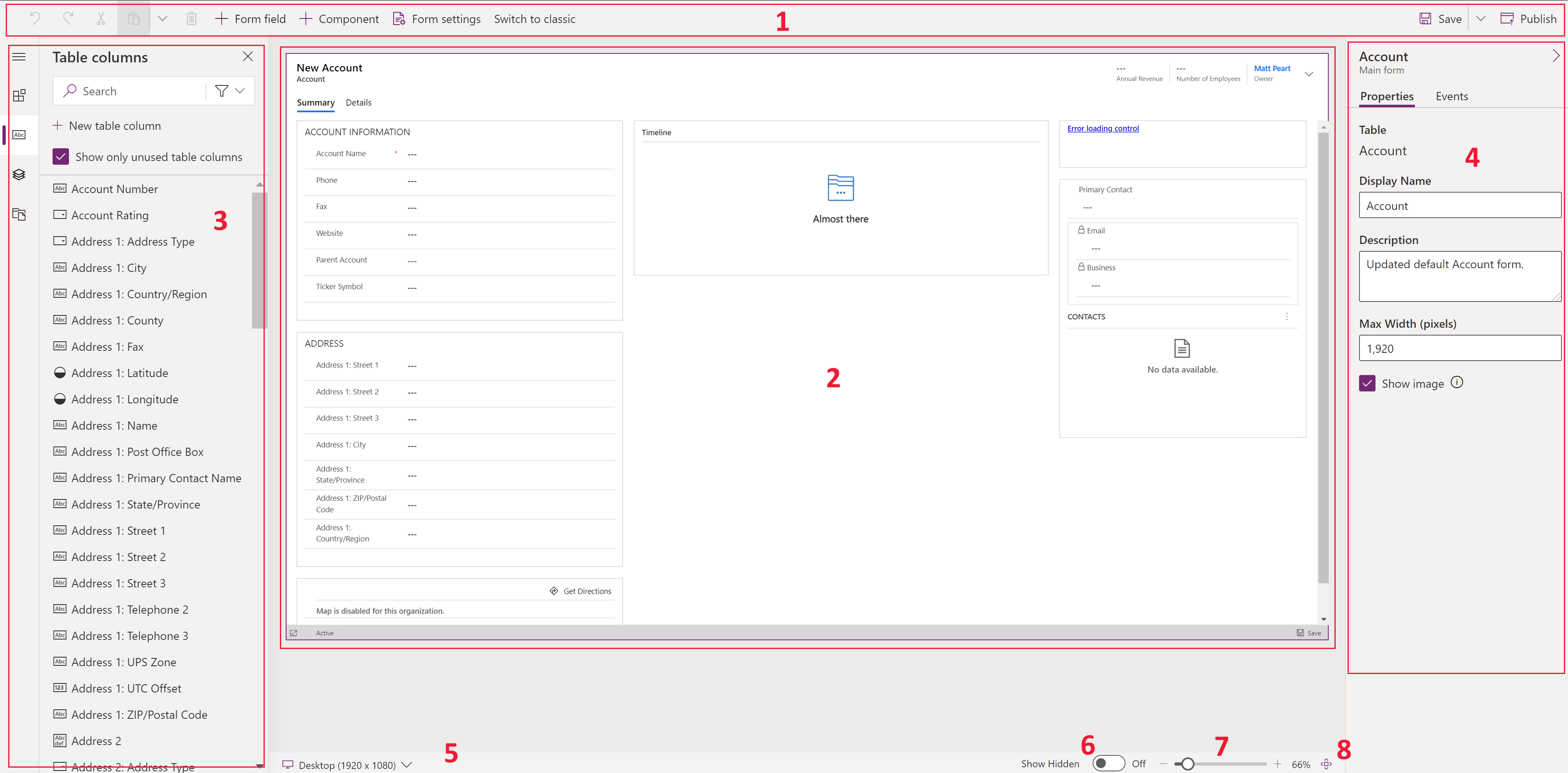
Nästa steg
Så här öppnar du formulärredigeraren
Anteckning
Kan du berätta om dina inställningar för dokumentationsspråk? Svara i en kort undersökning. (observera att undersökningen är på engelska)
Undersökningen tar ungefär sju minuter. Inga personuppgifter samlas in (sekretesspolicy).
Feedback
Kommer snart: Under hela 2024 kommer vi att fasa ut GitHub-problem som feedbackmekanism för innehåll och ersätta det med ett nytt feedbacksystem. Mer information finns i: https://aka.ms/ContentUserFeedback.
Skicka och visa feedback för